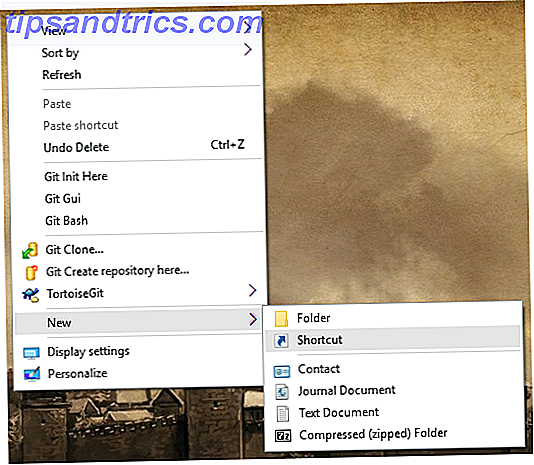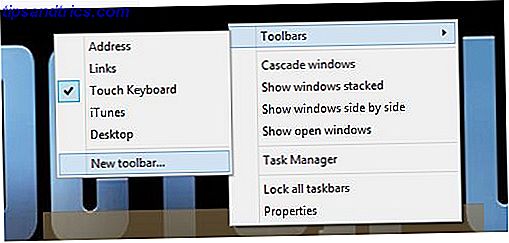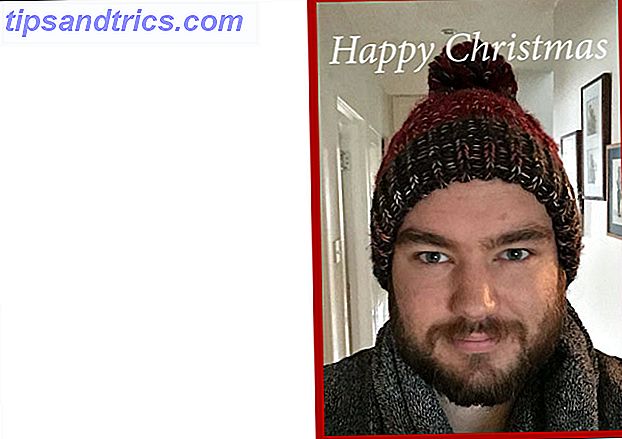
Las tarjetas genéricas de Navidad son aburridas. Son todos mensajes trillados, imágenes cliché y saludos cursis. Si quieres tener una tarjeta de Navidad realmente interesante, debes hacer la tuya.
Afortunadamente, nunca ha sido más fácil hacer este tipo de cosas tú mismo, y estoy aquí para hacerlo aún más fácil. En este artículo, te guiaré para que hagas tu propia tarjeta.
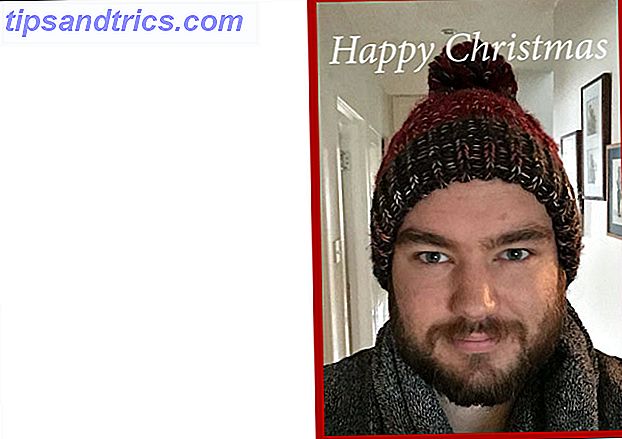
Requisitos previos
Para crear mi tarjeta de Navidad, estoy usando Photoshop, pero cualquier buena aplicación de edición de imágenes funcionará. Los usuarios de PC pueden probar Paint.NET Paint.NET: El mejor editor de imágenes disponible que debe descargar Paint.NET: el mejor editor de imágenes disponible que debe descargar Todos editamos imágenes hasta cierto punto. Ya sea que se trate de un simple recorte o cambio de tamaño, o simplemente de agregar texto, es bueno tener un editor de imágenes que sea confiable, rápido, fácil de navegar y ... Lea más, mientras que los usuarios de Mac deberían consultar Pixelmator. Hay muchas alternativas de Linux 5 Alternativas de Photoshop que puedes ejecutar en Linux 5 Alternativas de Photoshop que puedes ejecutar en Linux es trágico que después de todos estos años, la plataforma abierta de Linux todavía no haya producido un software de la competencia que realmente pueda coincidir con Photoshop. a la cabeza. Pero hay opciones potentes disponibles ... Leer más pero nunca he usado ninguna.
Este proyecto es realmente simple, pero cuanto más familiarizado estés con Photoshop, más fácil te resultará. Nuestro diseñador Bohed (quien hace todas las maravillosas imágenes de los artículos) compiló una guía de cuatro partes sobre el idiota para Photoshop, que primero debe consultar.
- Guía de un idiota para Photoshop, Parte 1: Fácil Photoshop Guía de un idiota para Photoshop, Parte 1: Fácil Photoshop Guía para un idiota de Photoshop, Parte 1: Photoshop fácil A primera vista, Photoshop es confuso, pero puede estar rápidamente en camino a convertirse un gurú de Photoshop Esta es nuestra guía introductoria sobre cómo hacer funciones básicas en Photoshop. Lee mas
- Guía de un idiota para Photoshop, Parte 2: Herramientas útiles y consejos Guía de un idiota para Photoshop, Parte 2: Herramientas útiles y consejos Guía de un idiota para Photoshop, Parte 2: Herramientas útiles y consejos En este capítulo, vamos a ir a través de algunas herramientas útiles y consejos no mencionados en la primera parte. Aprenderá a usar estas herramientas importantes "sobre la marcha" y las verá en acción. Lee mas
- Guía de un idiota para Photoshop, Parte 3: Consejos profesionales Guía de un idiota para Photoshop, Parte 3: Consejos profesionales Guía de un idiota para Photoshop, Parte 3: Consejos útiles Siempre hay varias maneras de hacer algo en Photoshop; lo más importante es aprender lo básico; el resto está limitado solo por tu imaginación. Lee mas
- Guía de un idiota para Photoshop, Parte 4: Funciones avanzadas y divertidos efectos de fotos Guía para un idiota de Photoshop, Parte 4: Funciones avanzadas y divertidos efectos de fotos Guía para un idiota de Photoshop, Parte 4: Funciones avanzadas y divertidos efectos de fotos Espero que haya descargado y lea las primeras tres partes (Parte I, II y III), ya que necesitará ese conocimiento a medida que avance en este tutorial de Photoshop. Lee mas
Primer paso: decidir qué tipo de tarjeta hacer
La mayoría de las impresoras domésticas no pueden imprimir una bonita tarjeta de Navidad, no pueden manejar tarjetas pesadas y rara vez pueden producir colores vibrantes, así que lo primero que debe hacer es decidir cómo va a imprimir su tarjeta; esto determinará qué tipo de tarjeta puedes hacer. En el pasado he usado dos opciones principales, una tienda de impresión local para crear una tarjeta de doble cara al estilo Hallmark y los quioscos de impresión FujiFilm que se encuentran en las farmacias para hacer tarjetas de estilo postal.
Las tarjetas adecuadas requieren más trabajo y requieren más tiempo para imprimirse, mientras que una postal se puede juntar e imprimir en una tarde. También necesita colocar pedidos mínimos en las imprentas, por lo que si solo quiere unas pocas tarjetas, la impresión de fotografías será mucho más económica.
Decide qué tipo de tarjeta quieres hacer. Si va con una tarjeta impresa profesionalmente, póngase en contacto con su impresora local y solicite sus plantillas de Photoshop. Esto asegurará que lo que diseñe se imprima correctamente. Para una tarjeta regular, habrá dos plantillas, una para el exterior y otra para el interior. Cada plantilla es diferente, así que sigue las instrucciones que vienen con ella.
Para una tarjeta de estilo postal, simplemente use un documento de Photoshop de 6 "x4" y guarde la imagen como un JPG. Podrás imprimirlo desde cualquier kiosco.
Para este artículo, estoy usando una plantilla muy simple para una tarjeta de doble cara. Abra su plantilla o cree un nuevo documento de Photoshop de 6 "x4" para comenzar.

Paso dos: colocar tu imagen
Con el documento abierto, es hora de agregar la imagen que desea usar para la tarjeta. Si está imprimiendo una tarjeta plegable, la mitad del documento será el frente y la mitad del documento será la parte posterior. Solo desea colocar la imagen en la mitad frontal del documento.
Vaya a Archivo> Insertar incrustado y luego seleccione la foto elegida para agregarla al documento. Colóquelo de modo que cubra el frente completo de la tarjeta. Es posible que necesite recortar o enmascarar su imagen para que esto funcione.

Y sí, estoy usando una selfie. Los selfies son lo mejor Stop Hating On Selfies: 3 razones por las que debes amarlos Deja de odiar a los selfies: 3 razones por las que debes amarlas Las selfies a menudo se consideran la masturbación egoísta de adolescentes descerebrados, pero eso es una versión superficial de ellas. Este es el por qué. Lee mas .
Paso tres: agregar un borde
A continuación, deseo agregar un borde rojo navideño a la imagen. Para hacer eso, voy a usar la herramienta Marquee . Cree una nueva Capa y luego seleccione la herramienta Marco en la barra de herramientas o presione la tecla M.
Con la herramienta Marquee, arrastre una selección alrededor de la mitad frontal de la tarjeta. Las hormigas que marchan le mostrarán lo que ha sido seleccionado. Si está usando una plantilla, debe haber una guía que lo ayude a ubicar su selección.

Una vez hecho esto, desde la barra de menú, vaya a Seleccionar> Modificar> Contrato .

Asegúrese de que "Aplicar efecto en los límites del lienzo está marcado" e ingrese un valor de alrededor de 50 píxeles.

Ahora hemos seleccionado el interior de la selección. Queremos seleccionar el exterior. En el menú Seleccionar, elija Inversa para hacer eso. Cuando lo haga, sin embargo, notará que la parte posterior de la tarjeta está ahora seleccionada. Para anular la selección de la parte posterior de la tarjeta mientras se mantiene seleccionado el área del borde, use la herramienta Marquesina mientras mantiene presionadas las teclas Alt u Opción. En lugar de seleccionar esto, se elimina de una selección.

Ahora debería tener un borde nítido de 50 píxeles alrededor del borde de la parte frontal de la tarjeta. Para llenarlo, elija un color haciendo doble clic en el muestrario de color frontal en la esquina inferior izquierda.

Con el selector de color, elija un bonito rojo o verde, y luego seleccione Rellenar en el menú Editar .

Asegúrate de que el Contenido dice Color de primer plano y luego presiona OK .

Paso cuatro: agregar el texto
Su tarjeta de Navidad debería estar comenzando a tomar forma. A continuación, es hora de agregar el mensaje en el frente de la tarjeta. Use la herramienta Tipo que se puede seleccionar presionando la tecla T.
Agrega tu mensaje Simplemente fui con "Feliz Navidad".

Para colocarlo donde desee en la tarjeta, use la herramienta de movimiento, que puede agarrar con la tecla V.
Paso cinco: agregar copos de nieve
Para terminar el frente de la tarjeta quiero agregar algunos copos de nieve para que realmente traiga a casa el tema de Navidad. Estoy usando este juego del usuario de Brusheezy, hawksmont.
Si desea usarlos, descargue el archivo ZIP, descomprímalo y haga doble clic en el archivo abr para cargarlos en Photoshop.

Presione B para seleccionar el pincel y luego, desde el Panel de preselecciones de pincel, seleccione uno de sus copos de nieve agregados recientemente. Agregue una nueva capa y luego haga clic en cualquier parte de la imagen para agregarlos. ¡Tenga cuidado de no pintar sobre los detalles importantes!

Esa es la parte frontal de mi carta, pero puedes jugar y tanto o tan poco como quieras.

Paso seis: terminando la tarjeta
Si está creando una tarjeta de estilo Hallmark, también necesita agregar su mensaje al interior.
Abra la tarjeta dentro de la plantilla que está utilizando y, con las mismas técnicas, agregue lo que desee.

También debe limpiar los elementos restantes de la plantilla. Si está utilizando una plantilla bien diseñada, debe estar en un solo grupo y fácil de eliminar todo a la vez. De lo contrario, deberá eliminarlos uno por uno.
Cuando la tarjeta está lista, es hora de imprimirla. Si usó plantillas, guardó su trabajo y lo envió a las impresoras, ellos sabrán qué hacer. Si creó una tarjeta, puede imprimir desde un quiosco de fotos, guardar su trabajo como JPG de resolución completa y colocarlo en una tarjeta de memoria. Ahora se imprimirá como cualquier otra foto.
Terminando
Crear su propia tarjeta de Navidad es muy divertido. Es una gran manera de enviar a sus amigos y familiares un mensaje de vacaciones personalizado. No importa si pones una foto de familia, una foto de tu perro, o simplemente un mensaje tonto en el frente, ellos sabrán que es de ti.
Me encantaría ver qué tipo de tarjetas de Navidad pueden hacer los lectores de MakeUseOf. Si sigues mis instrucciones en este artículo, comparte tus resultados en los comentarios.